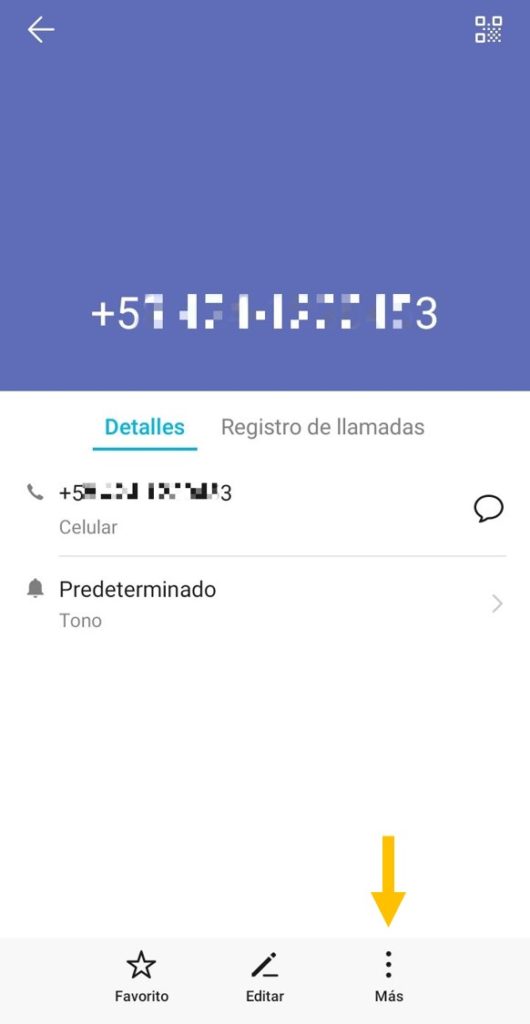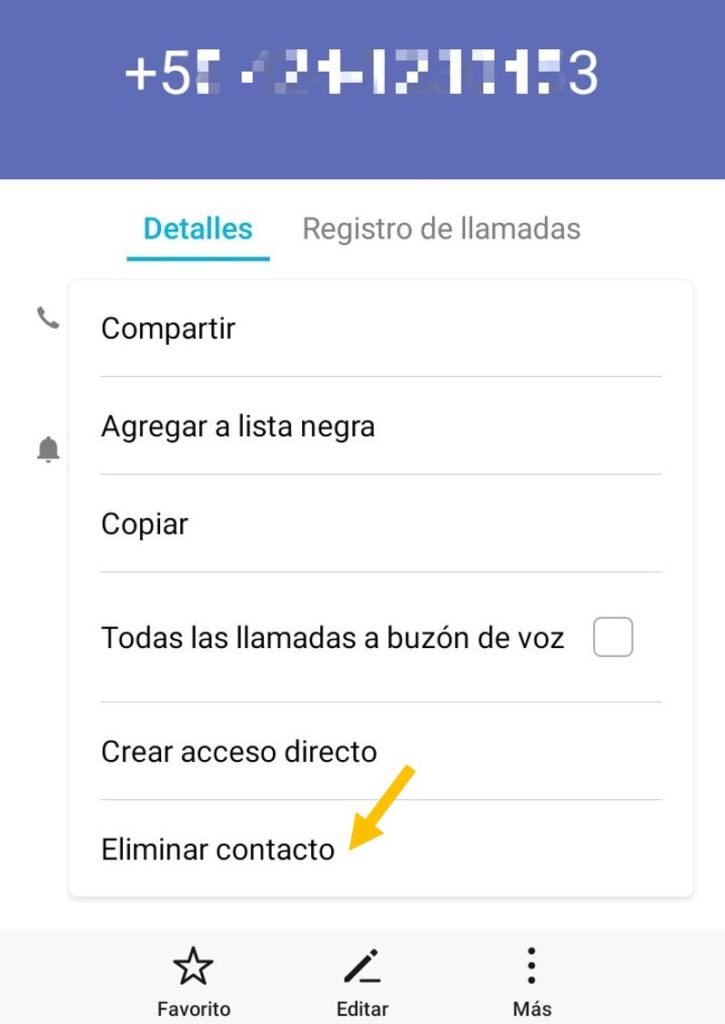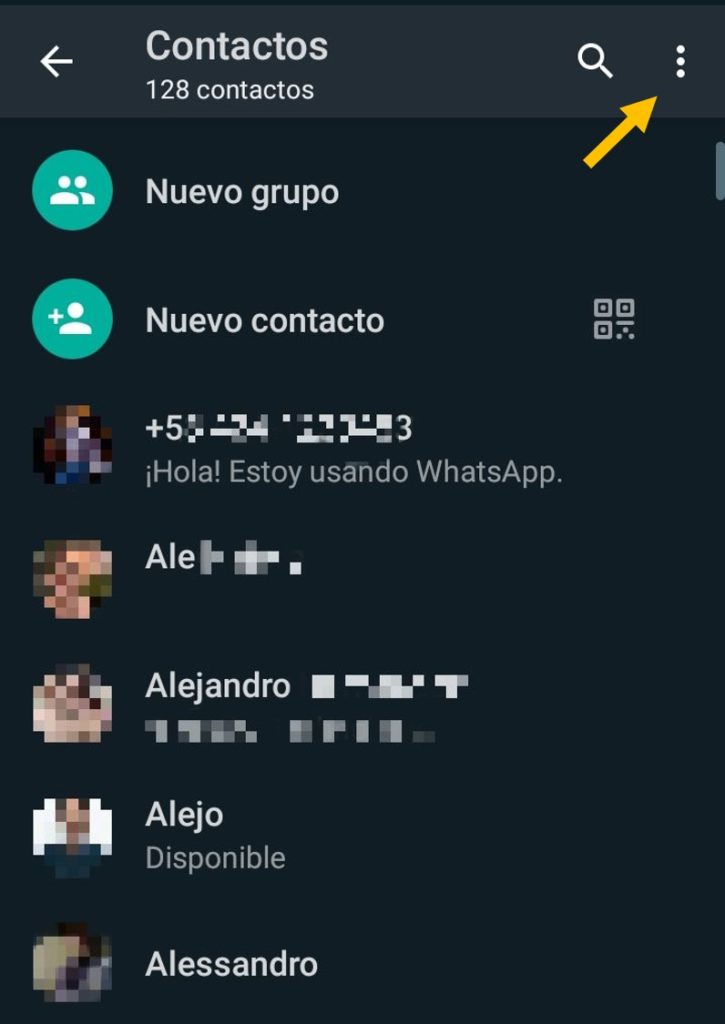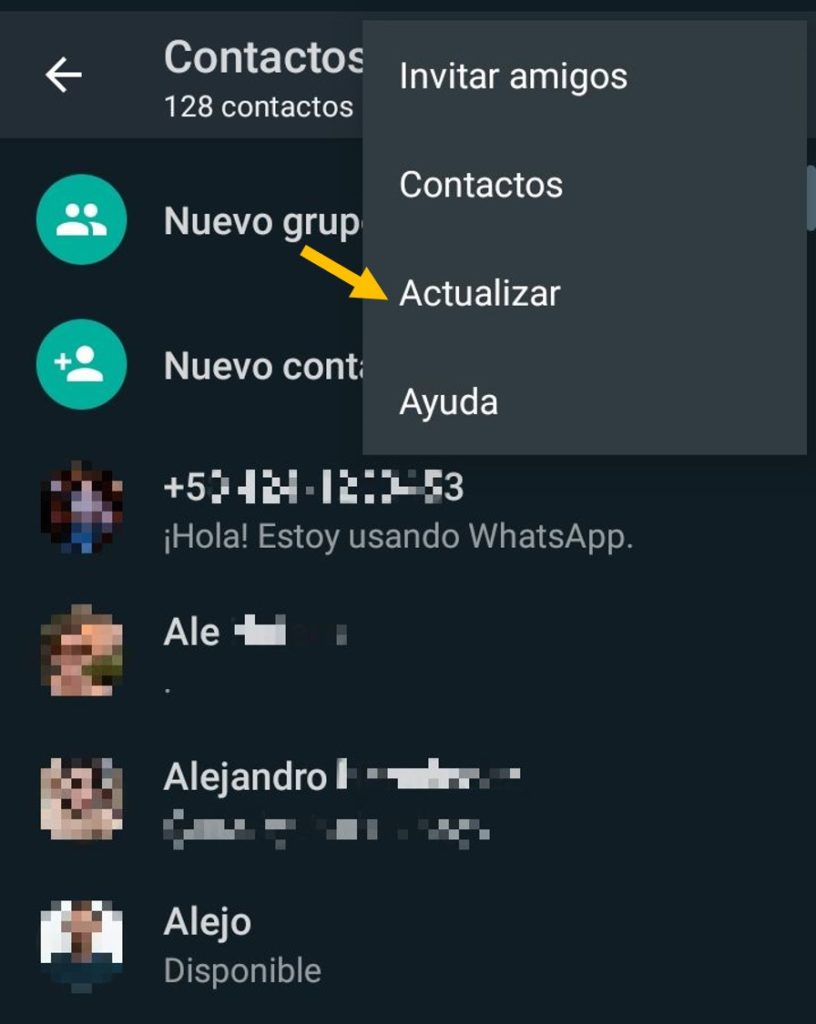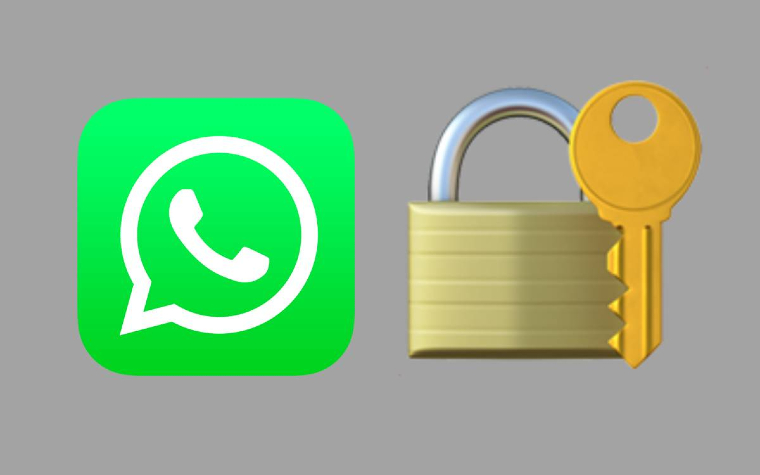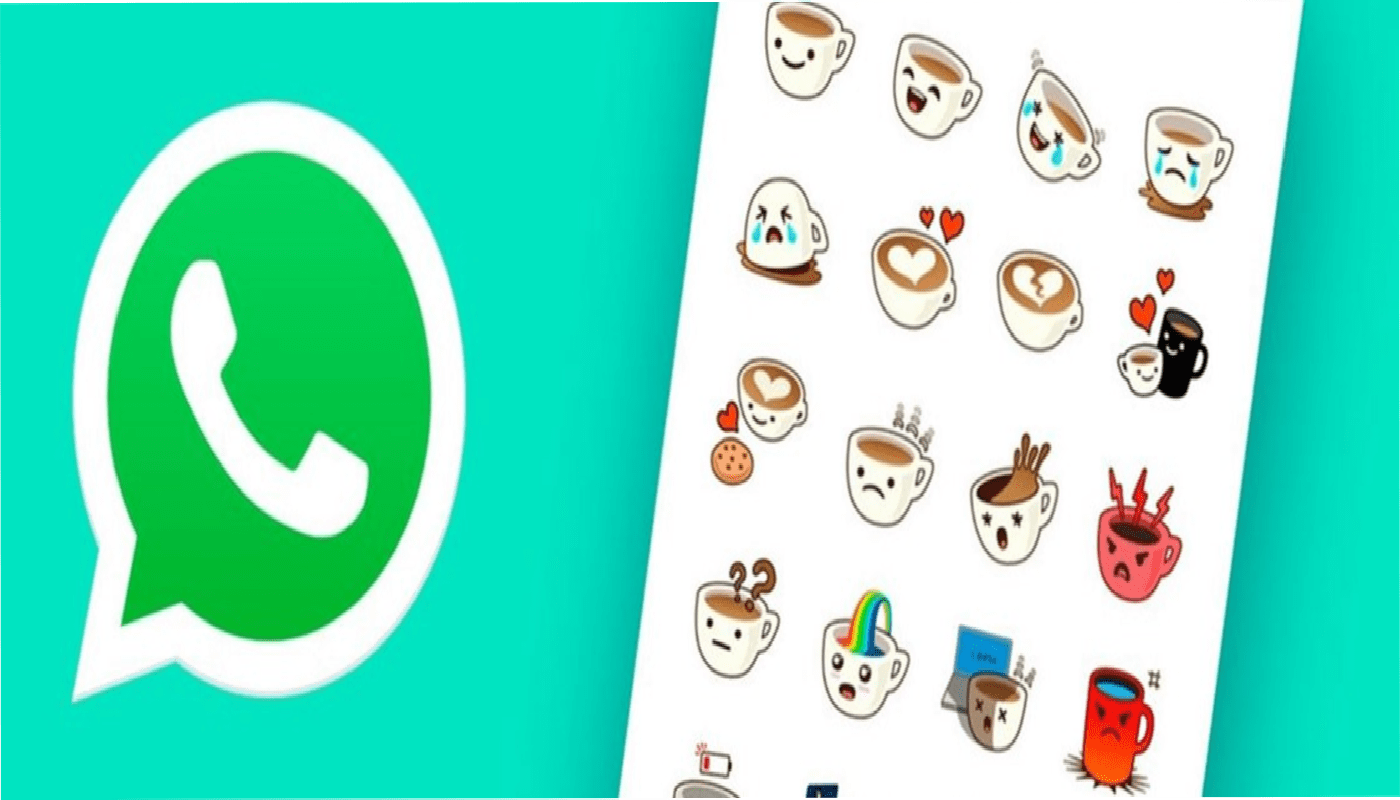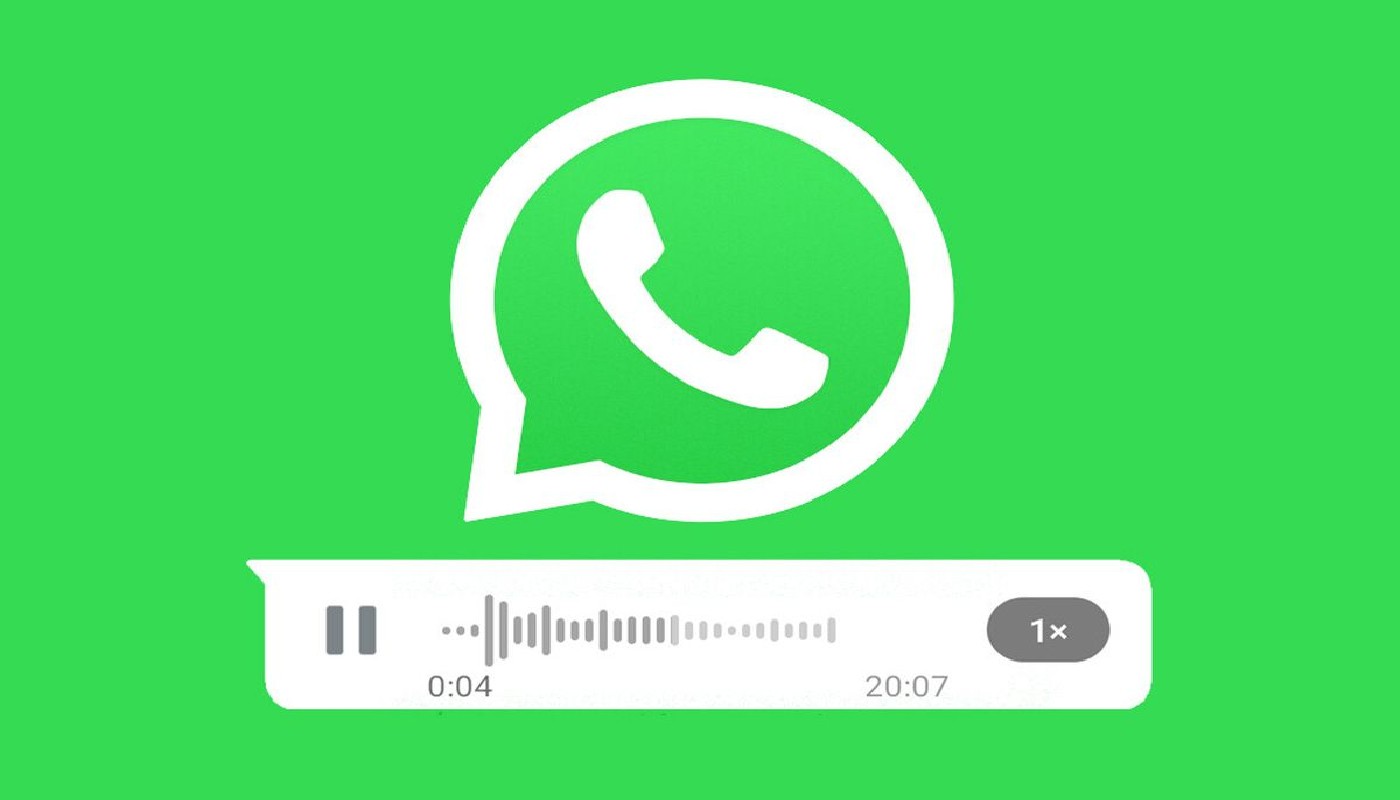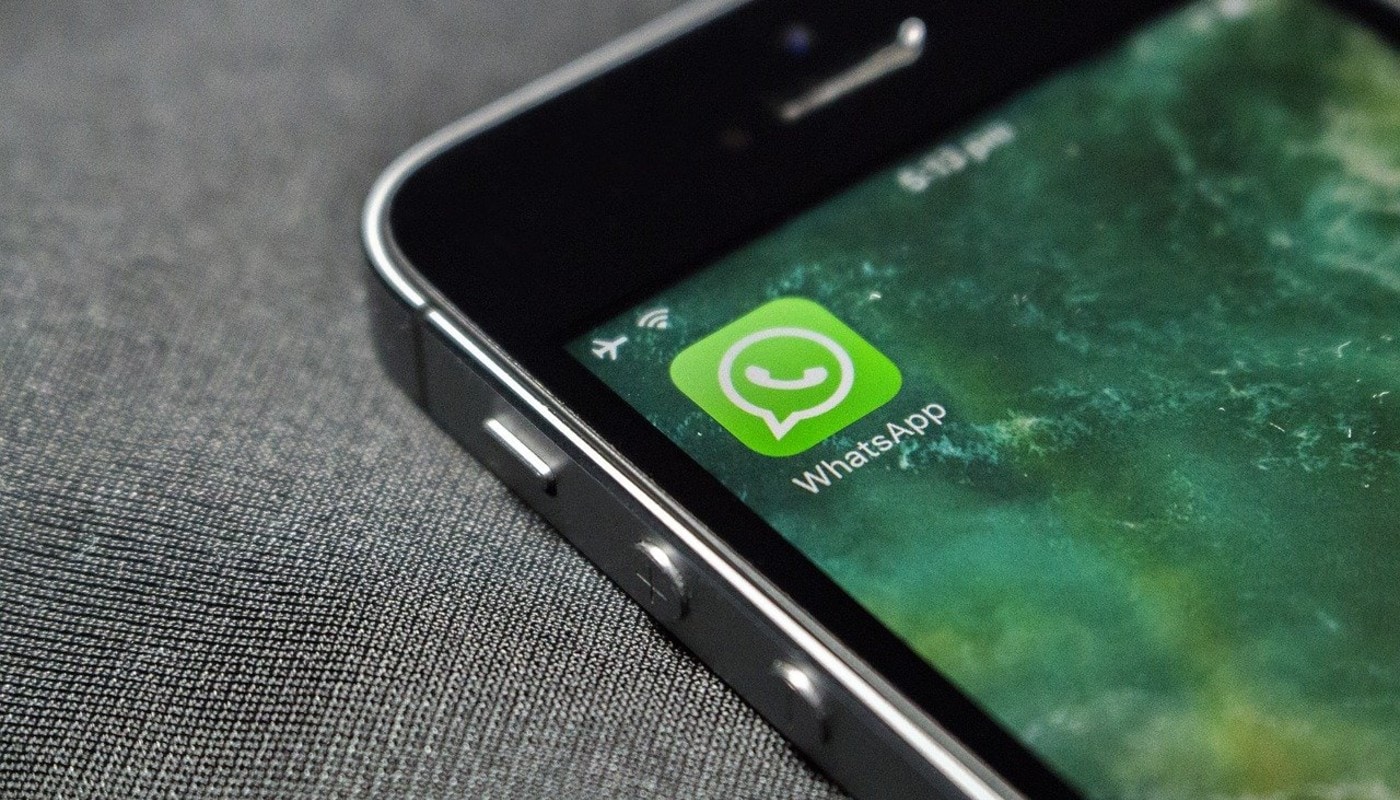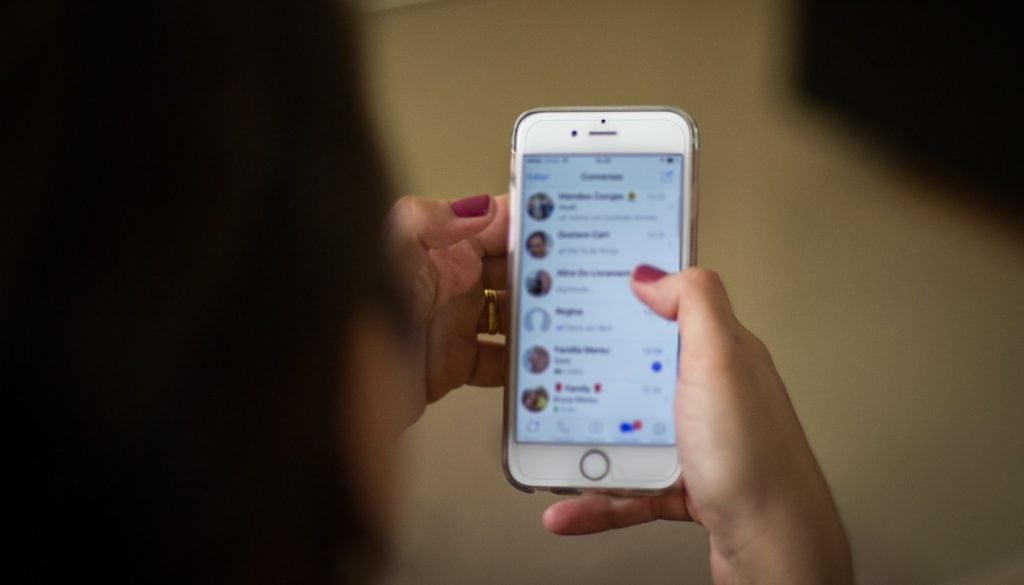
Imagina la siguiente situación: abres la aplicación de WhatsApp en tu móvil y al revisar tu lista de contactos encuentras un puñado de números desconocidos o contactos sin nombre. Vaya incomodidad.
Si te suena familiar, debes saber que se trata de un inconveniente bastante común. Por alguna razón, tu teléfono registró algunos contactos desconocidos y estos se añadieron como contactos en WhatsApp.
¿Las razones? Quizás se deba a un problema de sincronización de cuentas o quizás utilices un dispositivo de segunda mano que aún contiene datos de contactos de su dueño previo; incluso puede deberse a un simple error al registrar un contacto, por el cual se guardó sólo el número.
Cualquiera que sea la razón, si deseas deshacerte de estos números, existe una solución bastante simple. A continuación, te explico paso a paso lo que debes hacer para eliminar contactos desconocidos en WhatsApp.
Eliminar contactos desconocidos de WhatsApp registrados en la agenda
En realidad, WhatsApp agrega tus contactos de forma automática al sincronizarlos con los de la agendao libreta del móvil: aquellos registrados que también tengan la app instalada, serán tus contactos en WhatsApp.
Si te aparecen números desconocidos en la agenda, lo más probable es que se trate de un contacto mal guardado; si usas un móvil de segunda mano, quizás sean contactos del dueño anterior que aún no han sido eliminados.
Con esto en cuenta, te recomiendo que antes de eliminar el contacto revises su perfil de usuario en WhatsApp. Así verificas si se trata de un error de registro o de alguien que en verdad no conoces.
Para Android
- Abre WhatsApp y dirígete a la pestaña de “Chats”.
- Pulsa la burbuja de “Nuevo chat”, en la esquina inferior derecha de la pantalla.
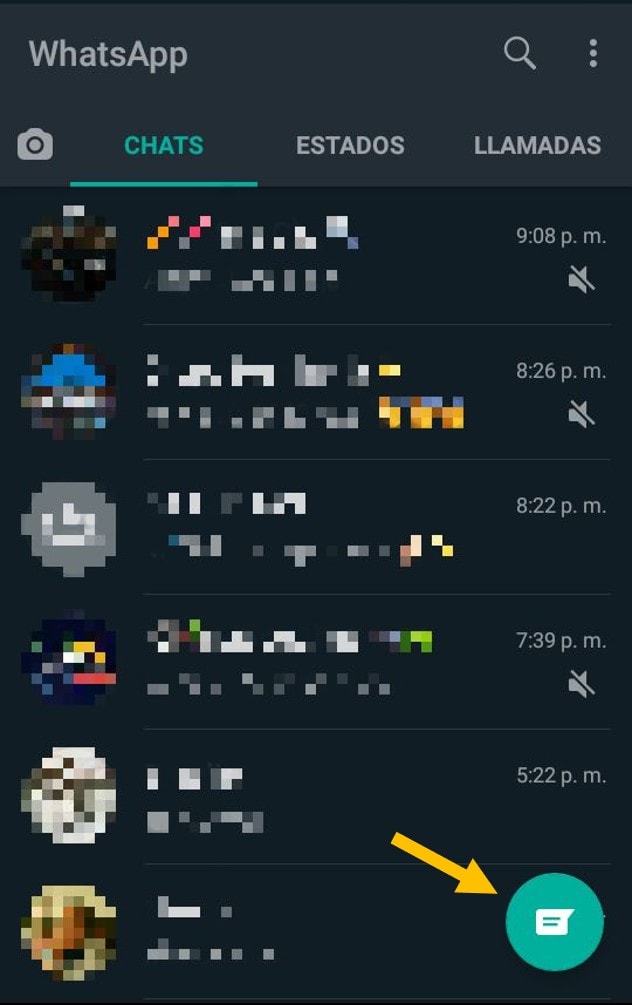
- En la nueva pantalla, selecciona el contacto desconocido a eliminar.
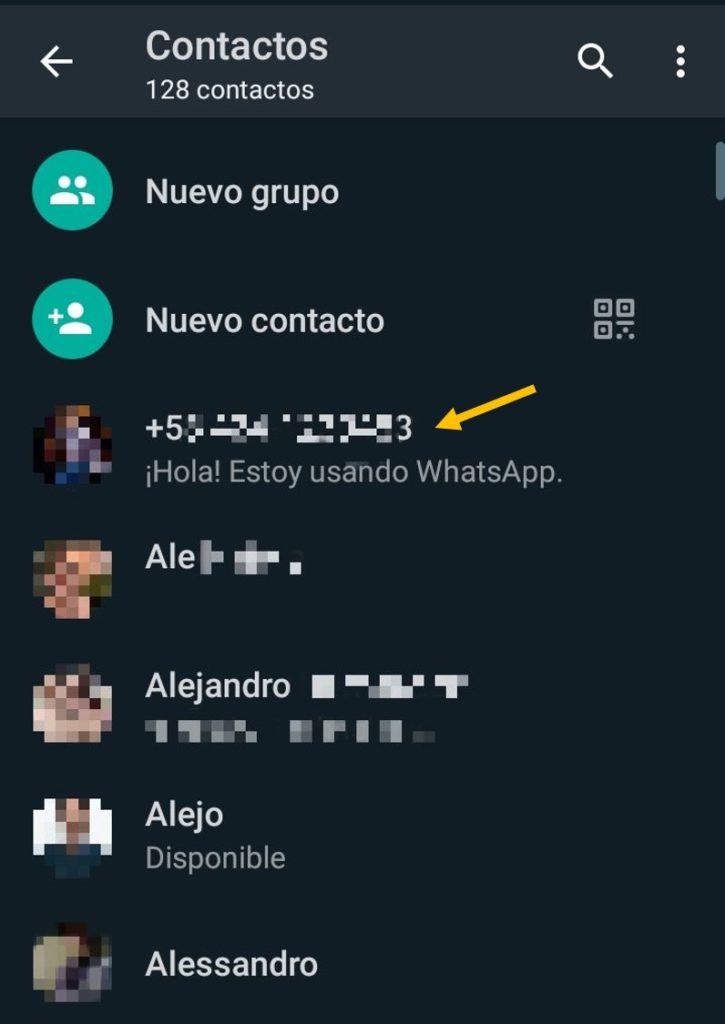
- Se abrirá un chat con este contacto. Toca el número del contacto en la parte superior de la pantalla para abrir su ficha de perfil.
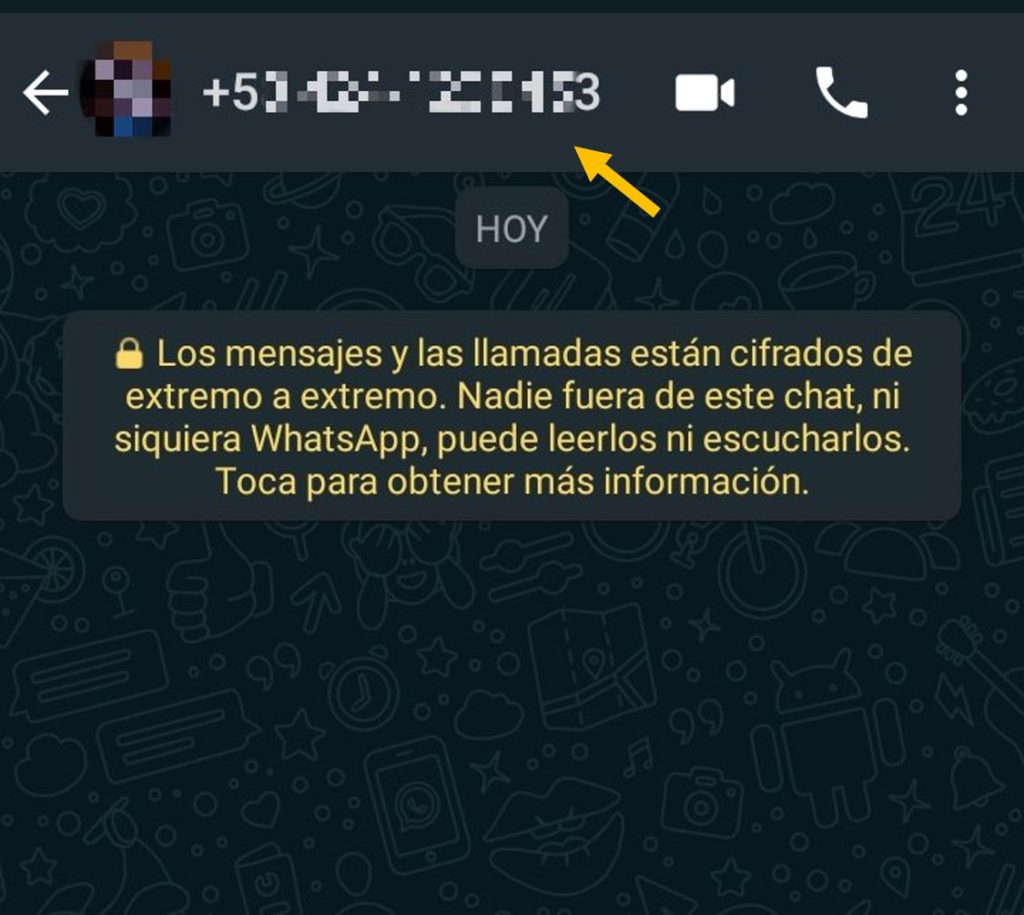
- Ubica el menú de “Más opciones”, identificado con tres puntos en la esquina superior derecha de la pantalla. Allí, elige “Ver en libreta de contactos”.
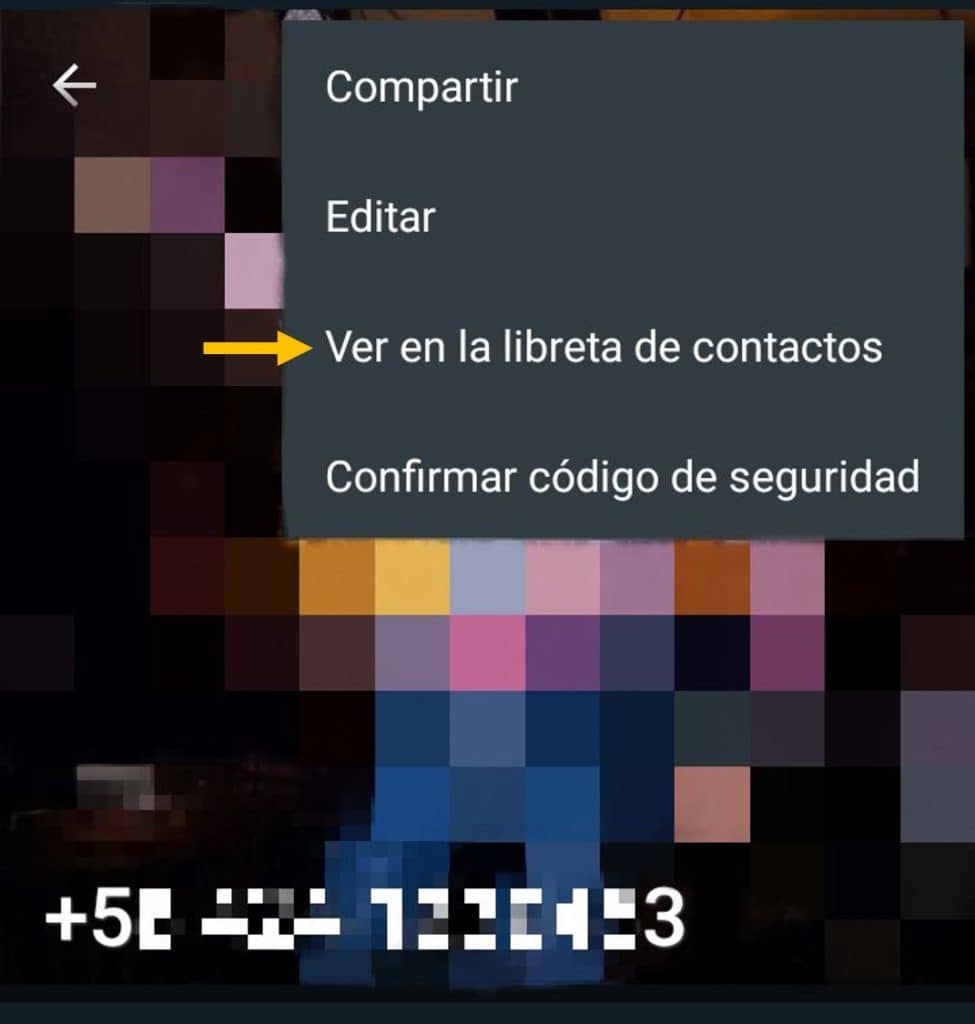
- Se abrirá una ventana nueva con la ficha del contacto de la agenda. Pulsa en el menú de “Más opciones”.
- Selecciona “Eliminar” y confirma tu elección.
Para iPhone
- Abre WhatsApp y dirígete a la pestaña de “Chats”.
- Toca el ícono de “Nuevo chat”, en la esquina superior derecha de la pantalla.
- En la nueva pantalla, elige el contacto desconocido que quieres eliminar.
- Se abrirá una pantalla de chat con este contacto. Pulsa el número del contacto en la parte superior para abrir su ficha de perfil.
- Selecciona “Editar”, en la esquina superior derecha de la pantalla. Verás que se abre la ficha del contacto de tu agenda del móvil.
- Desliza la pantalla hasta la parte inferior y elige “Eliminar contacto”.
Eliminar contactos desconocidos de WhatsApp no registrados en la agenda
Puede parecerte extraño pero es probable que,tras borrar ese contacto desconocido de tu agenda,aún aparezca en tu listado de contactos en WhatsApp. De igual forma, tiene solución.
Este error se debe a un problema de sincronización entre la aplicación y la libreta de contactos del dispositivo. Recuerda que, por defecto, en tu lista de contactos de WhatsApp no debería aparecer ningún contacto sin registrar en tu agenda.
Para eliminar un contacto desconocido que ya no esté agendado, deberás actualizar los cambios hechos en la agenda desde WhatsApp. Así podrás sincronizar de nuevo los contactos del móvil con los de aplicación.
Para Android
- Abre WhatsApp y dirígete a la pestaña de “Chats”.
- Toca el ícono de “Nuevo chat”, en la esquina superior derecha de la pantalla.
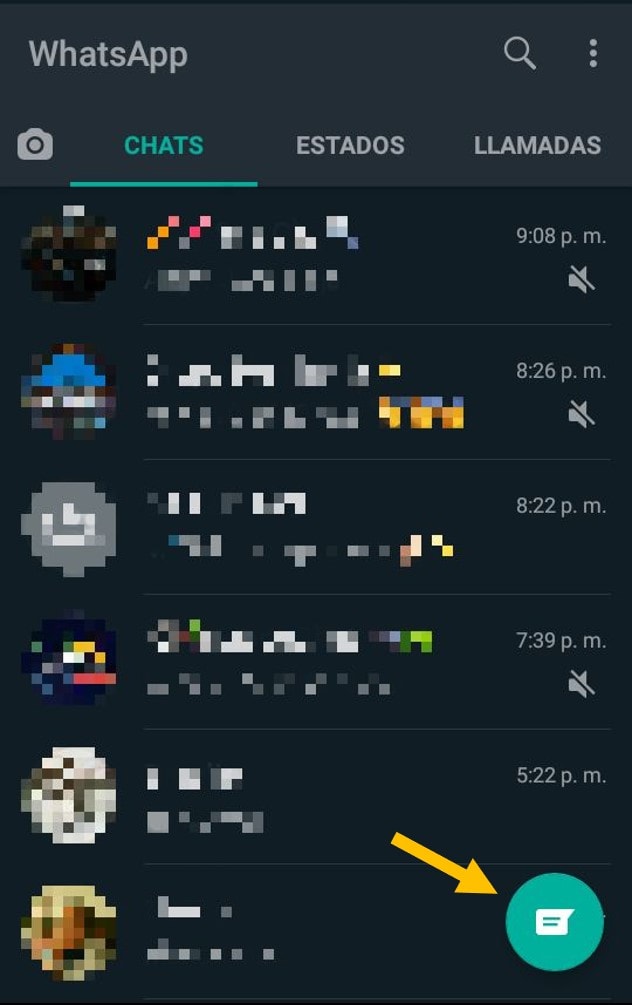
- En la nueva pantalla, toca el menú de tres puntos de la esquina superior derecha y selecciona “Actualizar”.
- En unos segundos se sincronizará tu listado de contactos y ya no aparecerán los números que has eliminado de tu agenda.
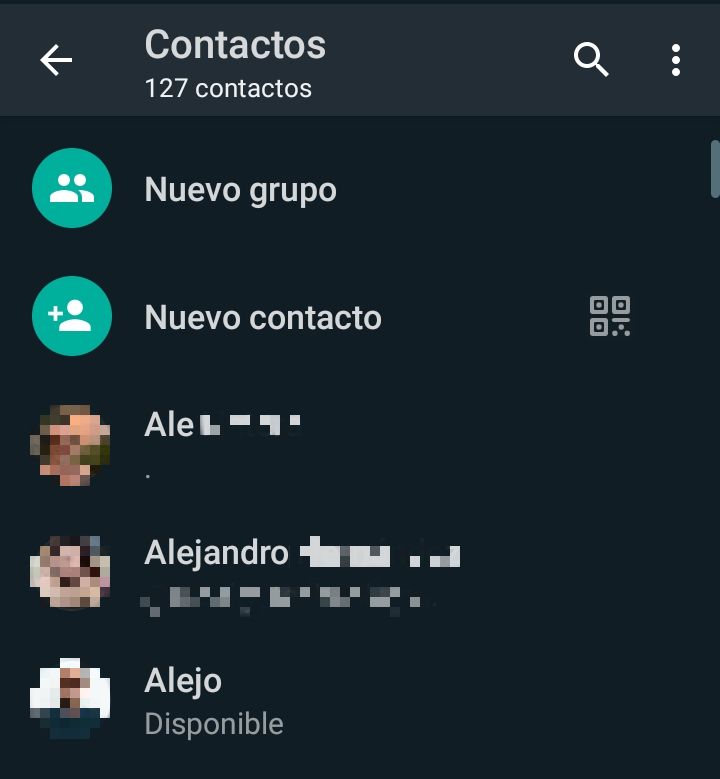
Para iPhone
A diferencia de Android, la versión de WhatsApp para iPhone no ofrece una opción específica para actualizar tus contactos. Basta con volver a entrar en el listado para ver los cambios sincronizados.
- Abre WhatsApp y dirígete a la pestaña de “Chats”.
- Toca el ícono de “Nuevo chat”, en la esquina superior derecha de la pantalla.
- Verifica si aún aparecen en el listado los contactos desconocidos que ya eliminaste. Si es así, regresa a la pantalla de “Chats”.
- Vuelve a ingresar en “Nuevo Chat” y verás la lista de contactos actualizada.
Como ya ves, este pequeño problema cuenta con una solución sencilla.
Ahora que ya sabes qué hacer para eliminar de WhatsApp esos contactos desconocidos, podrás mantener tu listado libre de extraños.